前言 {#前言}
早在去年9月份的时候,咕咕和大家分享过一个笔记软件------【好玩的Docker项目】10分钟搭建你专属的笔记本------为知笔记
不过为知笔记镜像比较大,而且开启搜索之后对服务器的要求也比较高(2G以上);
之后咕咕又分享过一个【好玩儿的Docker项目】Notion的替代品,自建一个超高自由度的个人知识库------Trilium 这个对标的是Notion,国内有小伙伴专门做了汉化,不过我其实也用的不多;
今天来给大家介绍一下,咕咕平时用的最多的记笔记的软件------Joplin
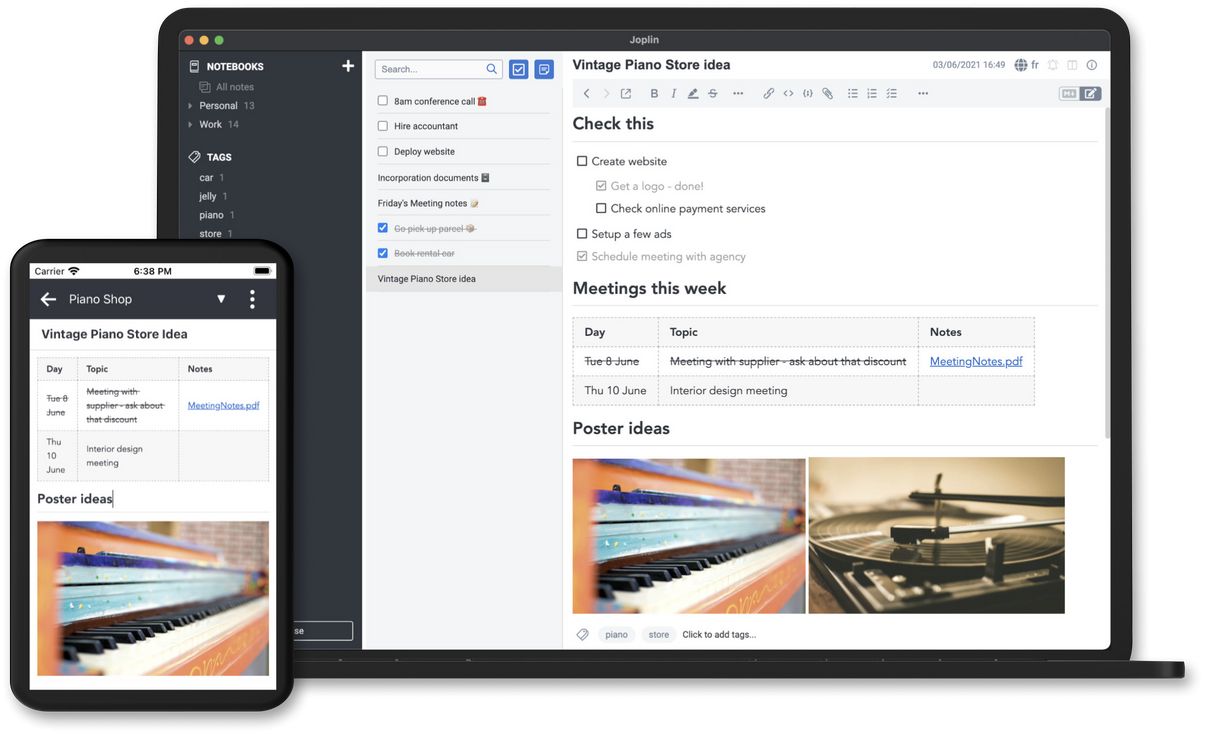
- 介绍 {#1-介绍}
Joplin是一个免费、开源的笔记和待办事项的软件。
支持搜索,笔记格式是Markdown(如果你还不知道什么是Markdown,而你又有记录的需求,强烈你看这个视频来了解这个好用的东东------YouTube用户点击这个:【如何优雅地写博客系列】Markdown语法的使用! 国内用户点击这个:如何优雅地写博客系列!Markdown语法的使用!)
从Evernote(国内叫"印象笔记")导出的笔记可以导入Joplin,包括格式化的内容(被转换为Markdown)、资源(图片、附件等)和完整的元数据(地理位置、更新时间、创建时间等)。普通的Markdown文件也可以被导入。
笔记可以使用端对端加密与各种云服务安全地同步,包括Nextcloud、Dropbox、OneDrive和Joplin Cloud(今天我们就来分享如何搭建Joplin Cloud)。
全文搜索在所有平台上都可用,以快速找到你需要的信息。
该应用程序可用于Windows、Linux、macOS、Android和iOS。
支持网页剪裁,可以从你的浏览器中保存网页和截图,也可用于火狐和Chrome。
软件开箱即用,我们今天主要来分享一下,如何搭建Joplin Cloud同步服务器。
这个服务器允许你与任何Joplin客户端进行同步,就像你与Dropbox、OneDrive等进行同步一样。
1.1 为什么需要自建Joplin Cloud {#11-为什么需要自建joplin-cloud}
一句话总结,效率更高,更稳定。
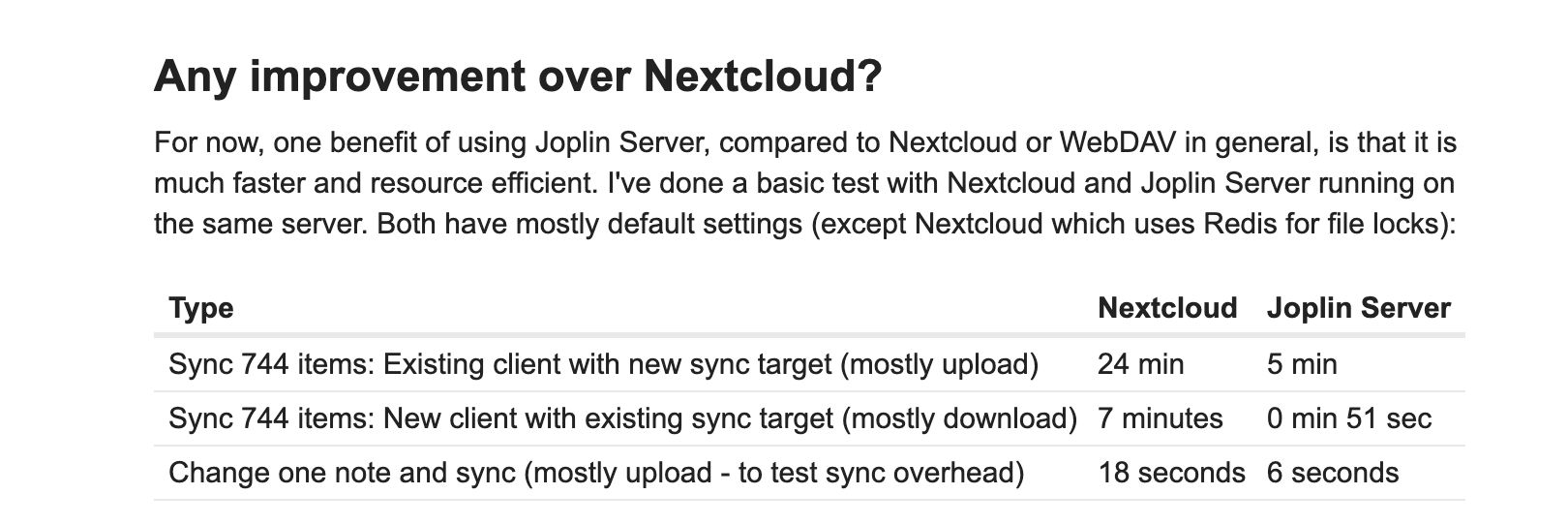
为什么会这么快?我想部分原因是WebDAV协议的效率太低了。它为每个请求发送不必要的大的XML块,下载和解析都很耗时。它也不支持delta同步(与Joplin服务器不同),这意味着在同步前需要下载完整的文件列表,以便比较本地和远程项目。
最后,Nextcloud的文件锁定系统有可能意味着每次请求的开销。这应该不多,因为它是由Redis处理的,但谁知道呢。Joplin服务器不需要加锁,因为数据的一致性是由客户处理的。
因此,只要遵循常识,只以合理的格式(JSON)传输所需的数据,我们就能获得更多的性能。
- 项目展示 {#2-项目展示}
GitHub原项目地址(感谢作者的付出):https://github.com/laurent22/joplin(30.6k star)
Docker镜像地址:https://hub.docker.com/r/joplin/server
官网地址:joplinapp.org
2.1 复制图片成PNG格式 {#21-复制图片成png格式}
见视频
YouTube:https://youtu.be/vVlDaBB5B80
哔哩哔哩:https://www.bilibili.com/BV1Ya411n7Tc
2.2 网页剪辑 {#22-网页剪辑}
见视频
YouTube:https://youtu.be/vVlDaBB5B80
哔哩哔哩:https://www.bilibili.com/BV1Ya411n7Tc
2.3 各种主题 {#23-各种主题}
见视频
YouTube:https://youtu.be/vVlDaBB5B80
哔哩哔哩:https://www.bilibili.com/BV1Ya411n7Tc
2.4 外部编辑器 {#24-外部编辑器}
见视频
YouTube:https://youtu.be/vVlDaBB5B80
哔哩哔哩:https://www.bilibili.com/BV1Ya411n7Tc
2.5 书写 {#25-书写}
直接丢几个图片:
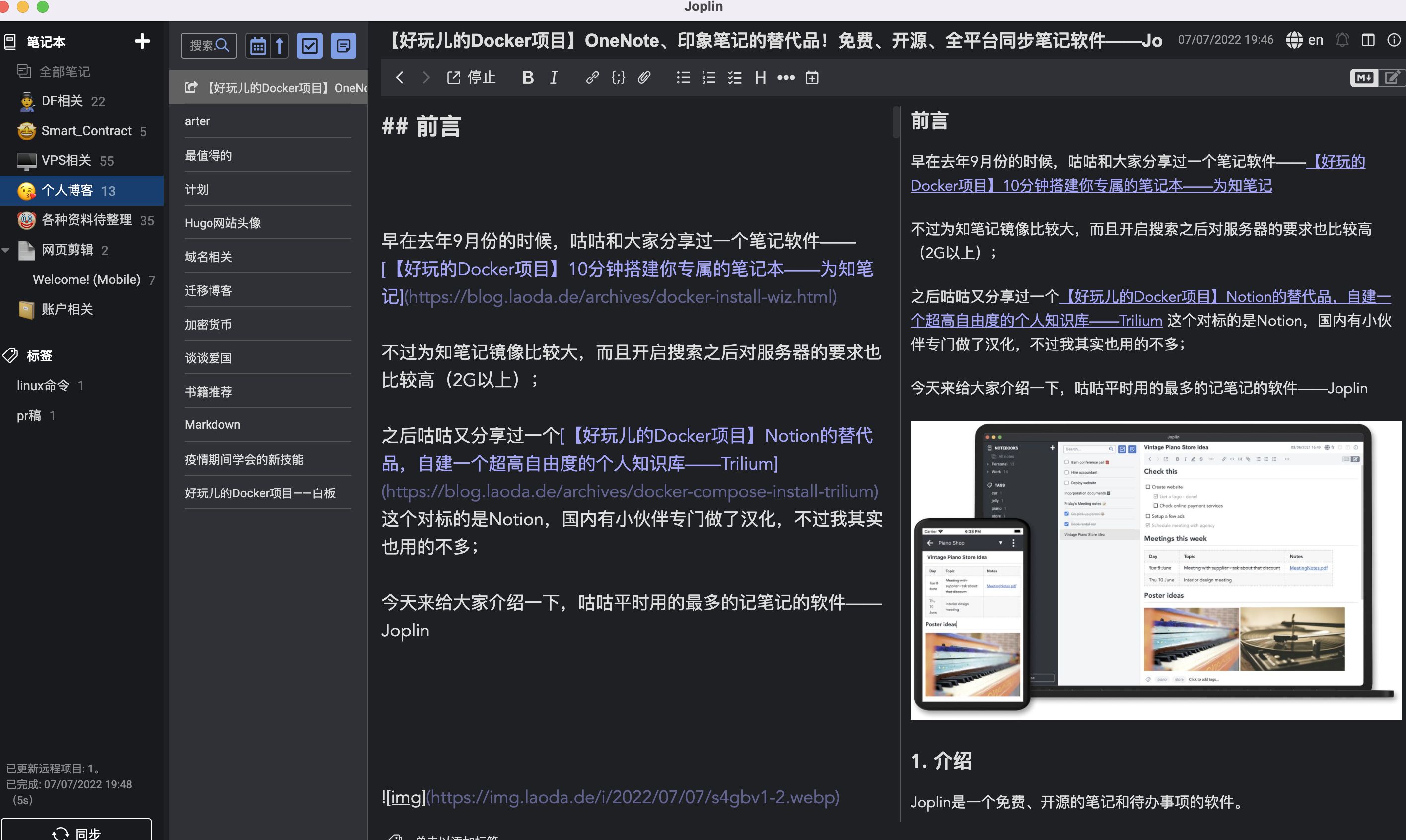
- 搭建环境 {#3-搭建环境}
- 服务器:~~腾讯香港轻量应用服务器24元/月VPS一台~~ 展示用的服务器是Netcup特价款,本期搭建用的是腾讯轻量购买链接的服务器,(最好是选非大陆的服务器 )Hetzner注册免费得25欧试用金有效期一个月
- 系统:Debian 10(DD脚本 非必需DD用原来的系统也OK,之后教程都是用Debian或者Ubuntu搭建~)
- 安装好Docker、Docker-compose(相关脚本)
- 【非必需但建议】域名一枚,并做好解析到服务器上(域名购买、域名解析 视频教程)
- 【非必需】提前安装好宝塔面板海外版本aapanel,并安装好Nginx(安装地址)
- 【非必需本教程选用】安装好Nginx Proxy Manager(相关教程)
服务器要求:不是非常高,能搭建Docker即可,建议1G以上。
- 搭建视频 {#4-搭建视频}
YouTube:https://youtu.be/vVlDaBB5B80
哔哩哔哩:https://www.bilibili.com/BV1Ya411n7Tc
- 搭建方式 {#5-搭建方式}
5.1 搭建 {#51-搭建}
服务器初始设置,参考
【Docker系列】不用宝塔面板,小白一样可以玩转VPS服务器!
注意:VPS的内存如果过小,建议设置一下SWAP,一般为内存的1-1.5倍即可,可以让系统运行更流畅!
设置SWAP可以用脚本:
wget -O box.sh https://raw.githubusercontent.com/BlueSkyXN/SKY-BOX/main/box.sh && chmod +x box.sh && clear && ./box.sh
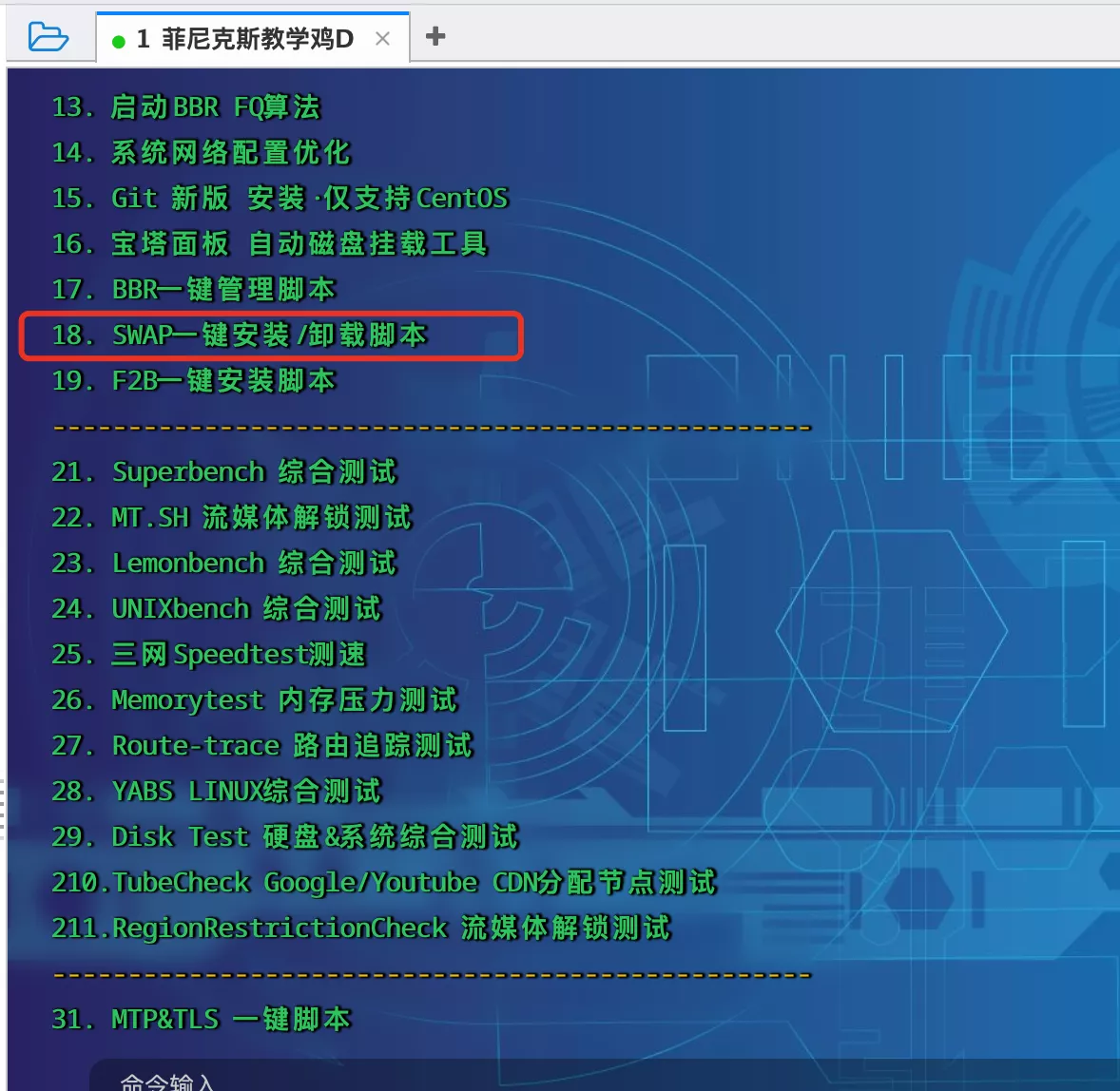
选择18,然后输入你想要扩容的数值即可。
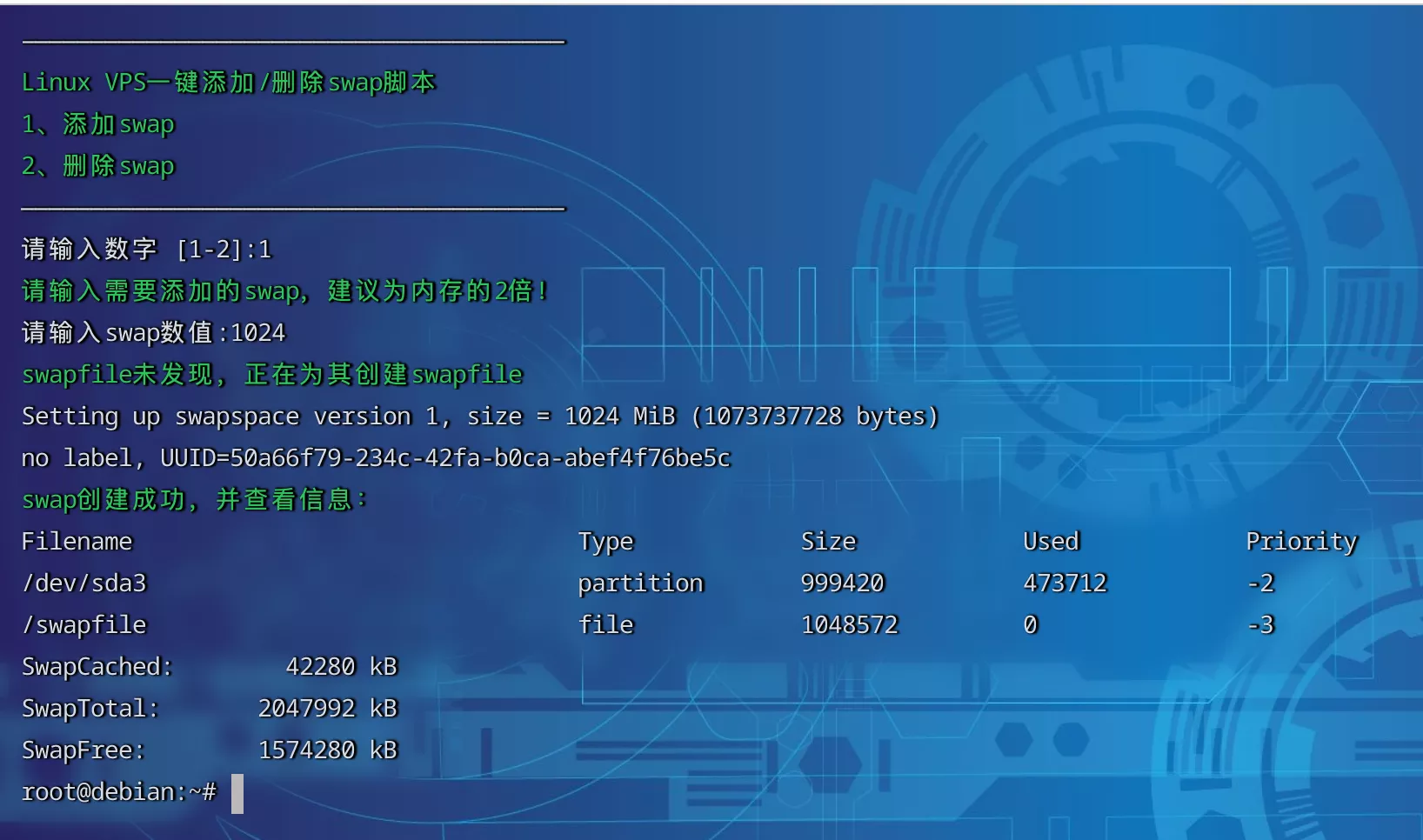
sudo -i # 切换到root用户
apt update -y # 升级packages
apt install wget curl sudo vim git # Debian系统比较干净,安装常用的软件
创建一下安装的目录:
mkdir -p /root/data/docker_data/joplin
cd /root/data/docker_data/joplin
nano docker-compose.yml
docker-compose.yml填入以下内容:
# This is a sample docker-compose file that can be used to run Joplin Server
# along with a PostgreSQL server.
#
# Update the following fields in the stanza below:
#
# POSTGRES_USER
# POSTGRES_PASSWORD
# APP_BASE_URL
#
# APP_BASE_URL: This is the base public URL where the service will be running.
# - If Joplin Server needs to be accessible over the internet, configure APP_BASE_URL as follows: https://example.com/joplin.
# - If Joplin Server does not need to be accessible over the internet, set the the APP_BASE_URL to your server's hostname.
# For Example: http://[hostname]:22300. The base URL can include the port.
# APP_PORT: The local port on which the Docker container will listen.
# - This would typically be mapped to port to 443 (TLS) with a reverse proxy.
# - If Joplin Server does not need to be accessible over the internet, the port can be mapped to 22300.
version: '3'
`services:
db:
image: postgres:13
volumes:
- ./data/postgres:/var/lib/postgresql/data
ports:
- "5432:5432" # 左边的端口可以更换,右边不要动!
restart: unless-stopped
environment:
- POSTGRES_PASSWORD=changeme # 改成你自己的密码
- POSTGRES_USER=username # 改成你自己的用户名
- POSTGRES_DB=joplin
app:
image: joplin/server:latest
depends_on:
- db
ports:
- "22300:22300" # 左边的端口可以更换,右边不要动!
restart: unless-stopped
environment:
- APP_PORT=22300
- APP_BASE_URL=https://your.domain.com # 改成反代的域名
- DB_CLIENT=pg
- POSTGRES_PASSWORD=changeme # 与上面的密码对应!
- POSTGRES_DATABASE=joplin
- POSTGRES_USER=username # 与上面的用户名对应!
- POSTGRES_PORT=5432 # 与上面右边的对应!
- POSTGRES_HOST=db
`
没问题的话,ctrl+x退出,按y保存,enter确认。
打开防火墙的端口22300、5432
腾讯云打开方法如下:
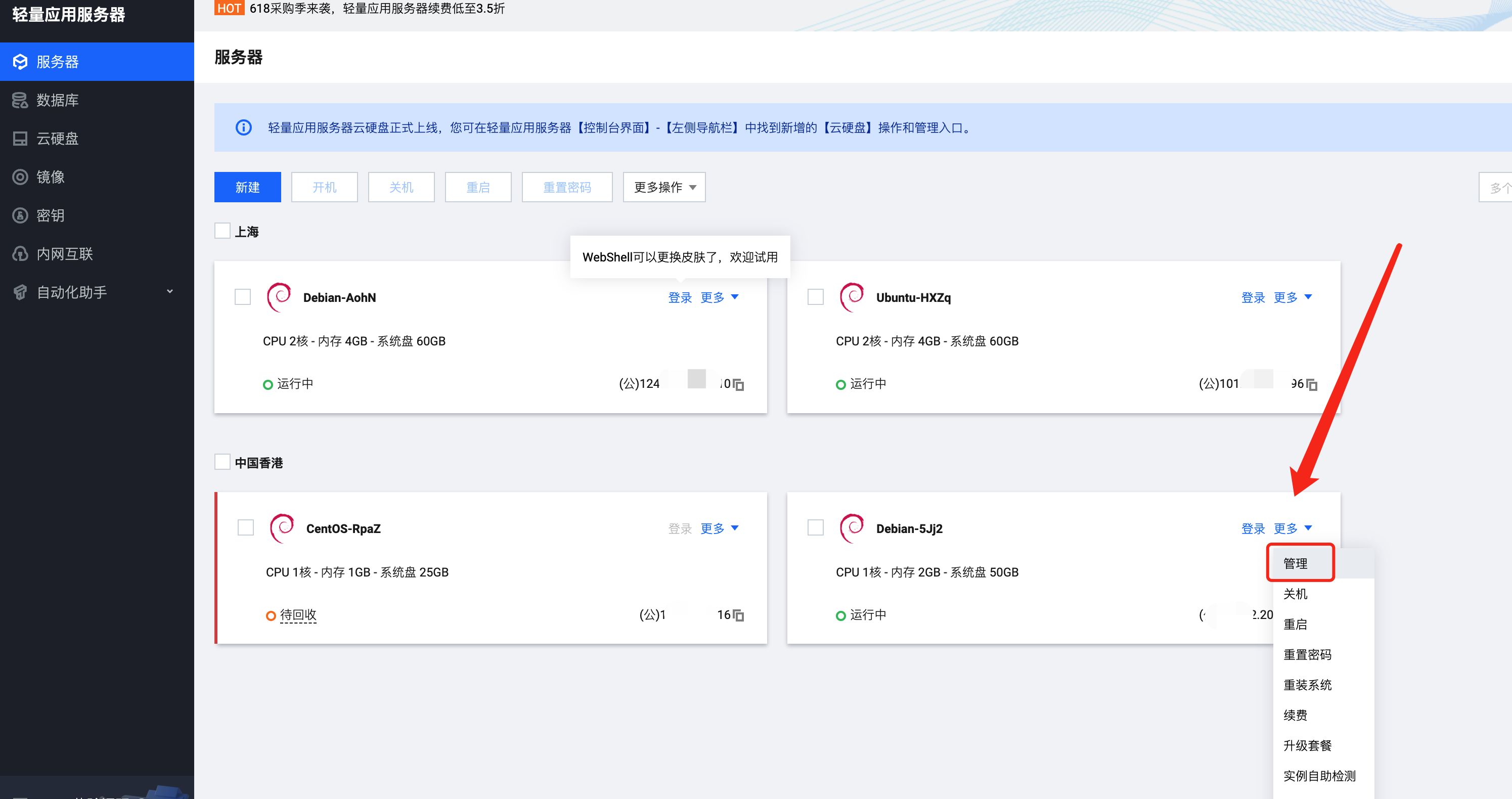
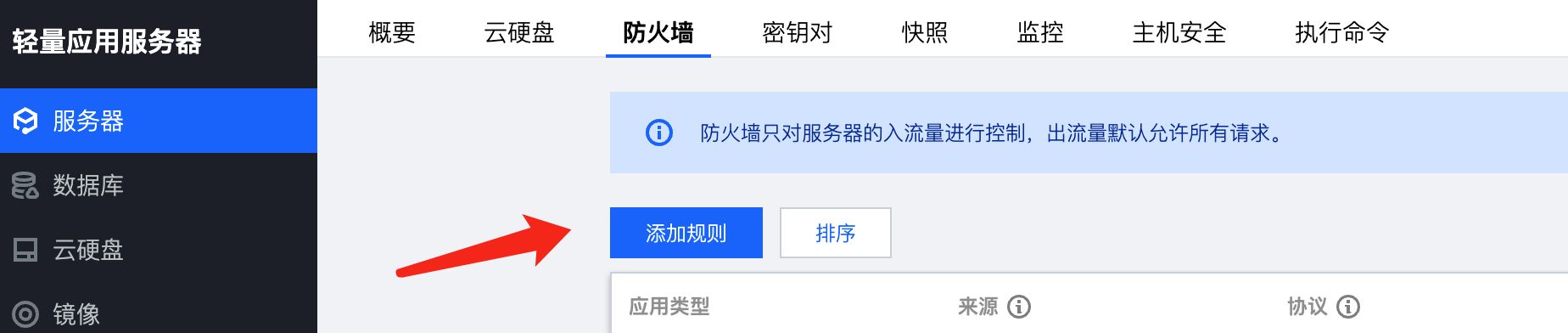

查看端口是否被占用(以5432为例),输入:
lsof -i:5432 #查看5432端口是否被占用,如果被占用,重新自定义一个端口
如果出现:
-bash: lsof: command not found
运行:
apt install lsof #安装lsof
如果端口没有被占用,我们接着可以运行:
cd /root/data/docker_data/joplin
`docker-compose up -d`
`
`
注意:
1、不知道服务器IP,可以直接在命令行输入:
curl ip.sb,会显示当前服务器的IP。2、遇到访问不了的情况,请在宝塔面板的防火墙和服务商的后台防火墙里打开对应端口。
5.2 更新 {#52-更新}
cp -r /root/data/docker_data/joplin /root/data/docker_data/joplin.archive # 万事先备份,以防万一
cd /root/data/docker_data/joplin # 进入docker-compose所在的文件夹
docker-compose pull # 拉取最新的镜像
docker-compose up -d # 重新更新当前镜像
利用Docker-compose搭建的应用,更新非常容易~
5.3 卸载 {#53-卸载}
cd /root/data/docker_data/joplin # 进入docker-compose所在的文件夹
docker-compose down # 停止容器,此时不会删除映射到本地的数据
rm -rf /root/data/docker_data/joplin # 完全删除映射到本地的数据
- 反向代理 {#6-反向代理}
6.1 利用Nginx Proxy Manager {#61-利用nginx-proxy-manager}
在添加反向代理之前,确保你已经完成了域名解析,不会的可以看这个:域名一枚,并做好解析到服务器上 (域名购买、域名解析 视频教程)
之后,登陆Nginx Proxy Manager(不会的看这个:安装Nginx Proxy Manager (相关教程))
注意:
Nginx Proxy Manager(以下简称NPM)会用到
80、443端口,所以本机不能占用(比如原来就有Nginx)
直接丢几张图:
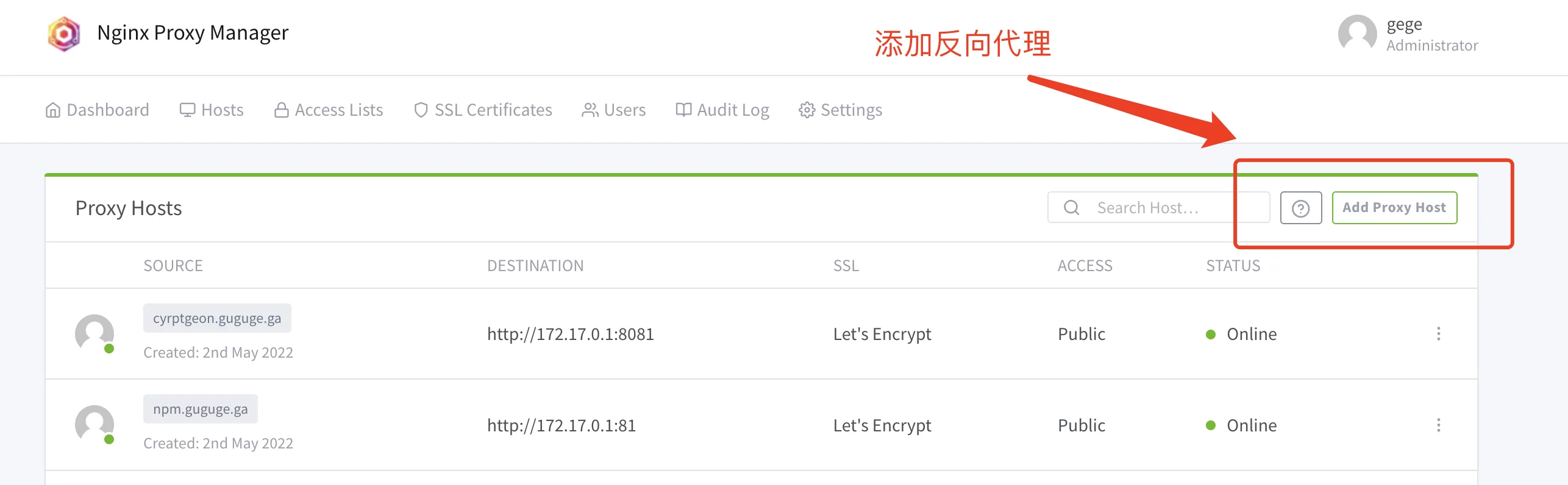
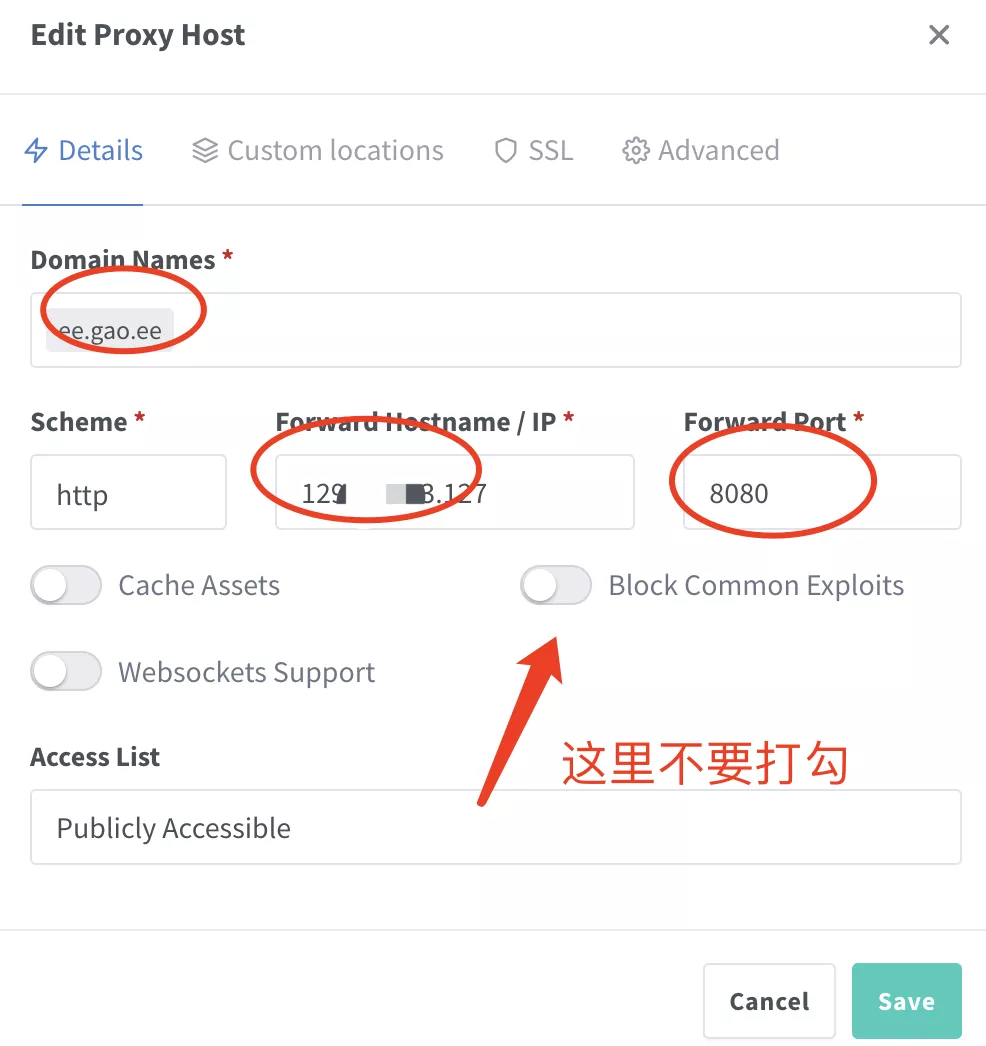 注意填写对应的
注意填写对应的域名、IP和端口,按文章来的话,应该是22300
IP填写:
如果Nginx Proxy Manager和reader在同一台服务器上,可以在终端输入:
ip addr show docker0
查看对应的Docker容器内部IP。
否则直接填cryptgeon所在的服务器IP就行。
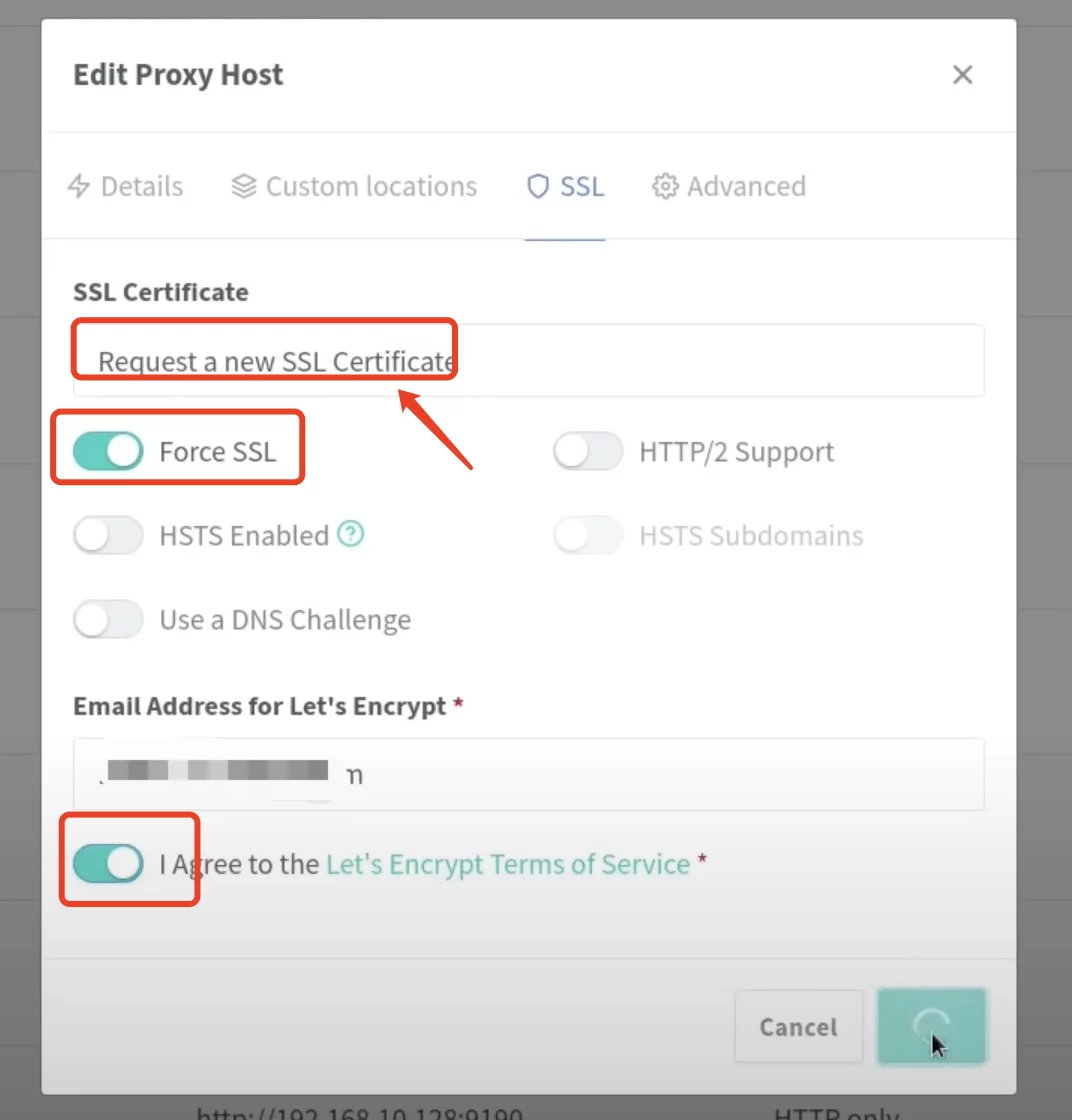
再次打开,勾选这些:
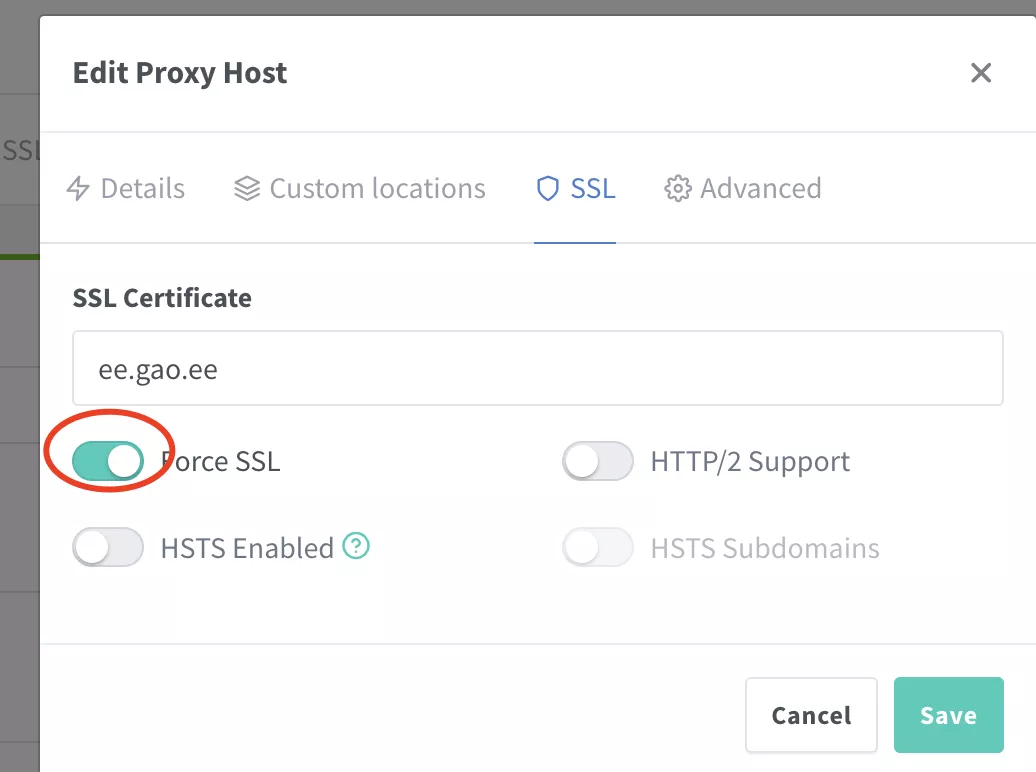
然后就可以用域名来安装访问了。
默认账号:admin@localhost
默认密码:admin
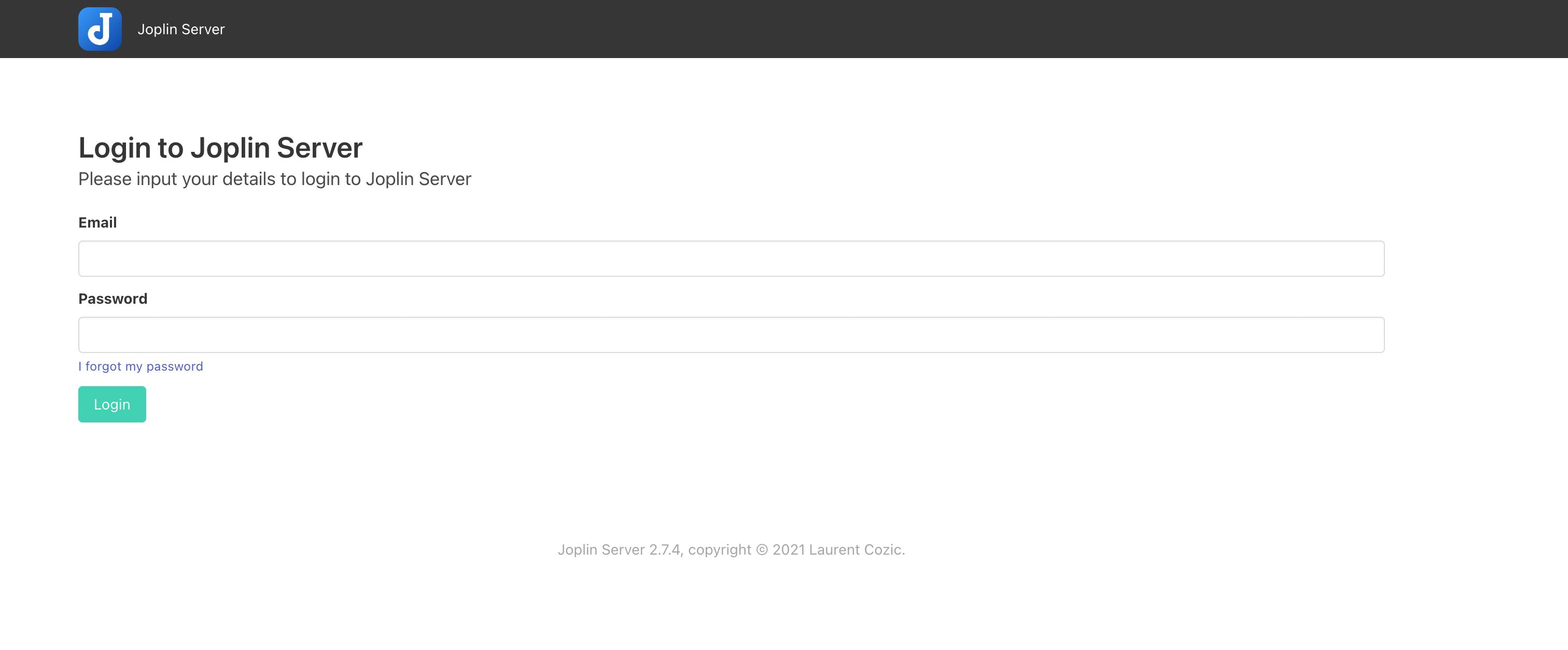
- 使用教程 {#7-使用教程}
7.1 安装和配置 {#71-安装和配置}
见咕咕鸽的视频
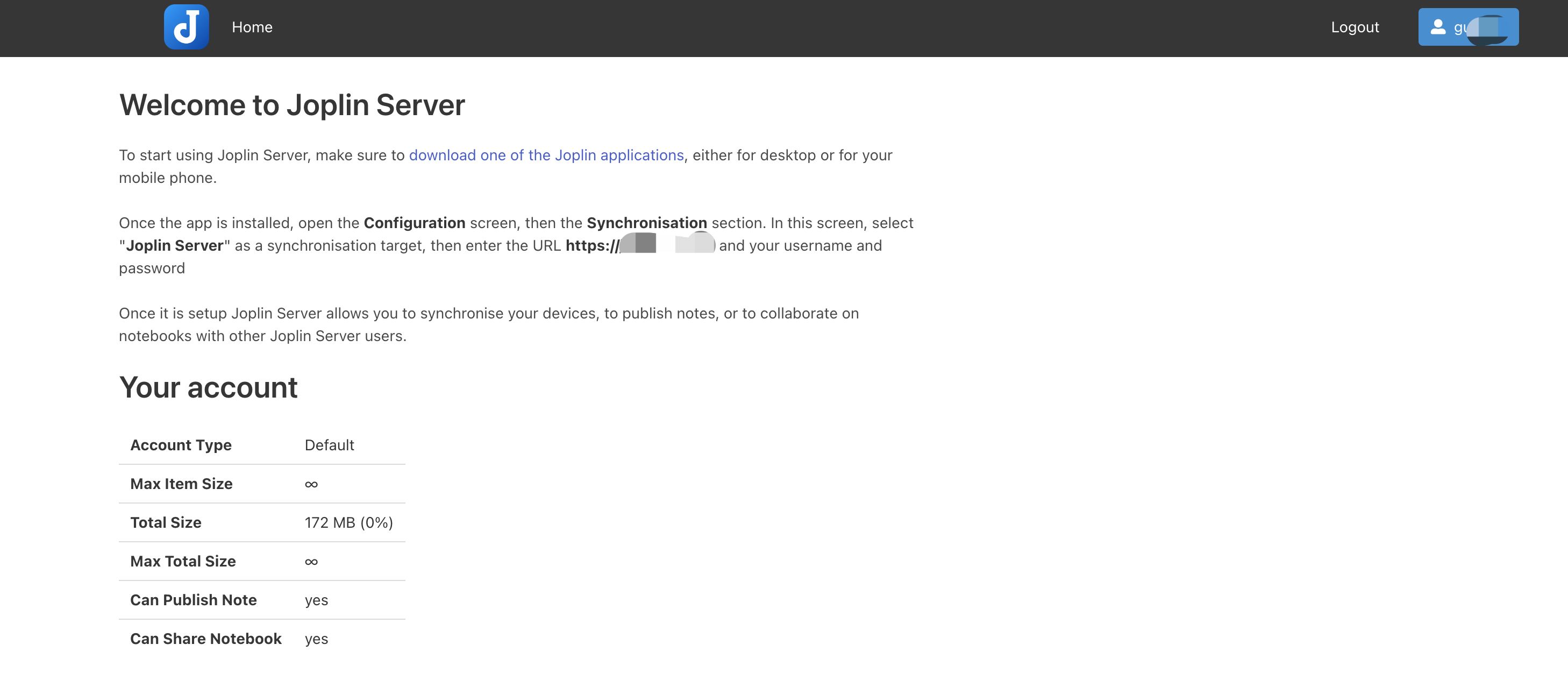

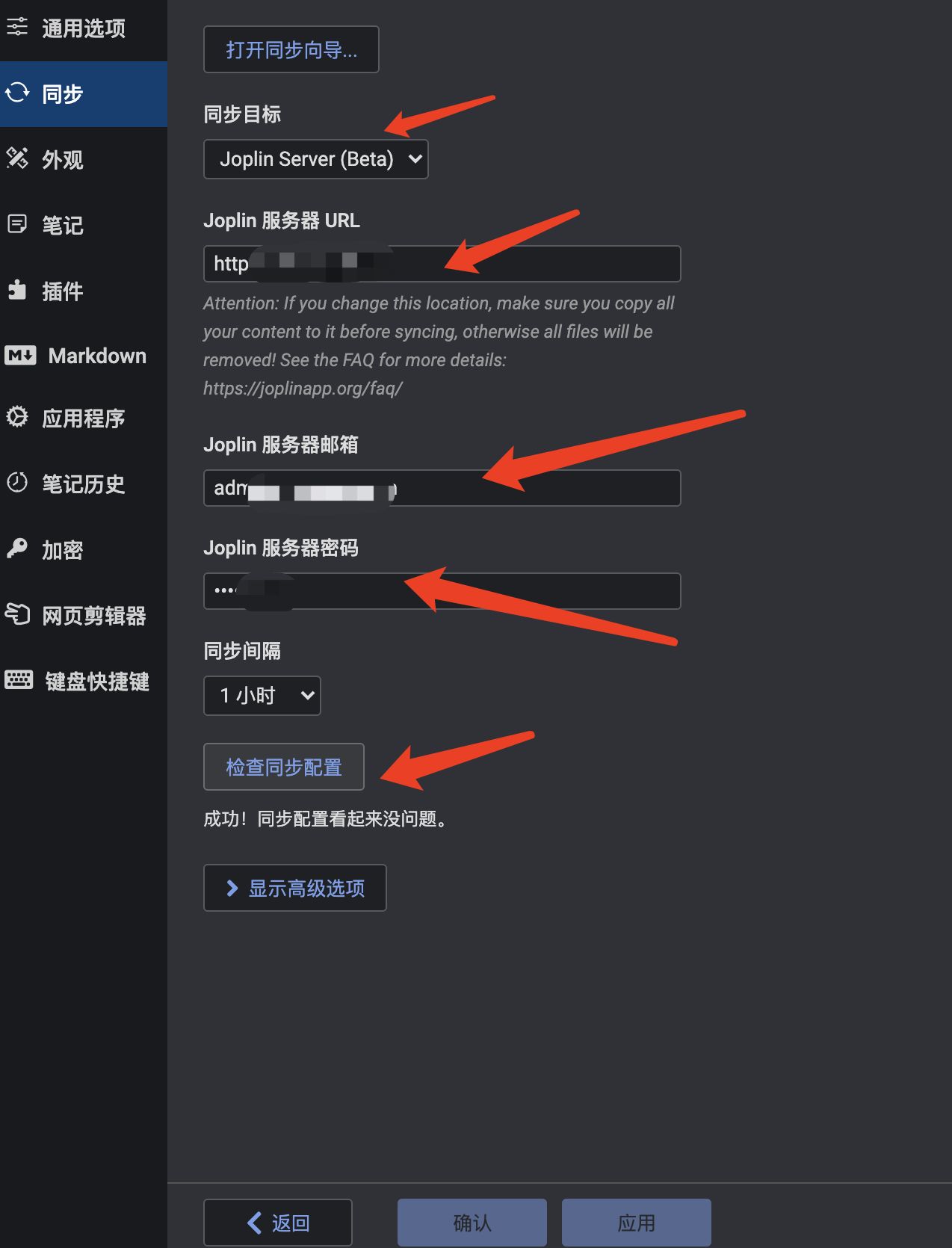
- 结尾 {#8-结尾}
祝大家用得开心,有问题可以去GitHub提Issues,也可以在评论区互相交流探讨。
同时,有能力给项目做贡献的同学,也欢迎积极加入到项目中来,贡献自己的一份力量!
- 参考资料 {#9-参考资料}
https://discourse.joplinapp.org/t/joplin-server-pre-release-is-now-available/13605
https://github.com/laurent22/joplin/blob/dev/packages/server/README.md
 51工具盒子
51工具盒子

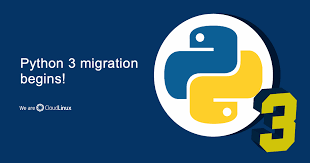

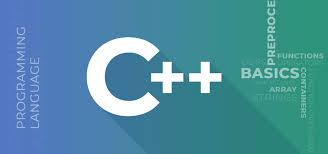
![[原创]天翼AOne边缘安全加速平台CDN免费版可用IP优选](https://img1.51tbox.com/static/2024-10-28/LtQQMMCvTCZq.jfif)